みなさんどうもこんにちは♪ブログに訪問いただきありがとうございます!
ファミリーライフブログ(@familiy_lifeblog)のパパです♪
ついに楽天回線のSIMが送られてきました♪
早速使用してみましたよ~
楽天基地局エリア内ではデータ通信無料のため動画タレ流しで使用してますが電波状況や通信速度どちらも問題なく快適に使用できています。
今回はそんな楽天回線のSIMに変えてみたレビュー記事を紹介です。
楽天回線のSIMで「Rakuten UN-LIMIT」を体感【 ドコモ・au回線から変更方法】
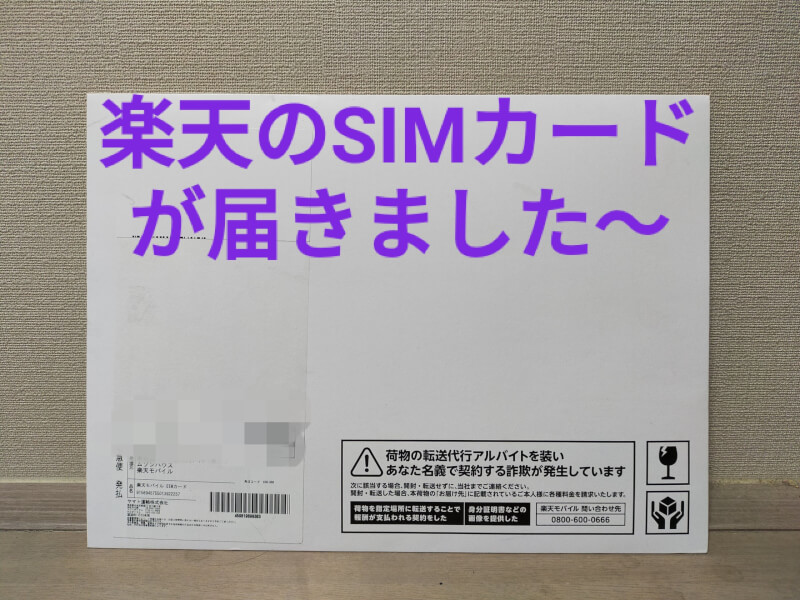
以前の私は楽天モバイルを使用していましたが回線はドコモ・au回線でプランは「スーパー放題」というプランでした。
データ通信は使い放題ではなくて制限や時間によって通信が遅くなる不満がありました。
そのため先日記事で紹介した楽天回線の「Rakuten UN-LIMIT」に申し込む事にしました。


ドコモ・au回線から楽天回線に移行する方法
「Rakuten UN-LIMIT」に申し込んだ後、2020年4月8日から楽天回線のSIMを送ってもらうための受け付けが始まりました。
楽天モバイルメンバーズステーションから申し込む
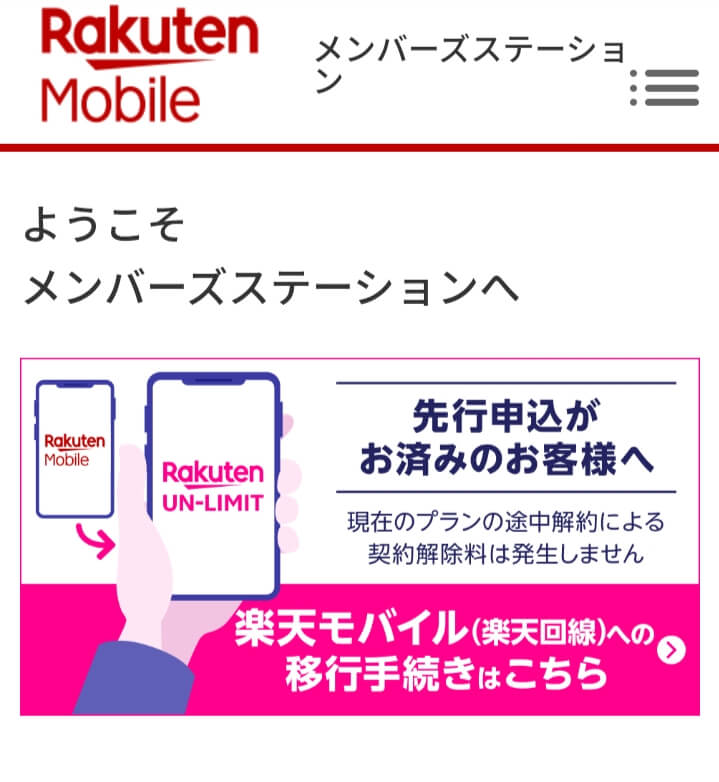
「Rakuten UN-LIMIT」に申し込んだ後、2020年4月8日以降に楽天モバイルのメンバーズステーションに行くと「楽天モバイル(楽天回線)への移行手続きはこちら」というバナーが標示されてるのでクリックします。
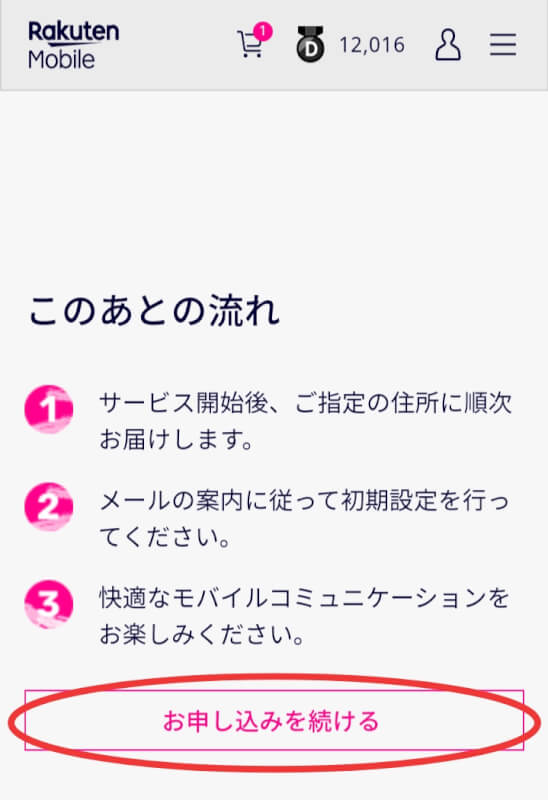
申し込みを続けるをクリックして自分の情報を打ち込んでいけば完了します。

あとは楽天モバイルから楽天回線のSIMが届くのを待ちます。
楽天モバイルから楽天回線のSIMが届いたらする事

ついに楽天からSIMが届きました。
中をあけるとSIMカードと手順の書いた紙が入っていました。
とりあえず手順通り前のSIM(ドコモ・au回線)が通話できない状態にします。
それから新しいSIMに入れ替えます。
私の場合はドコモ・au回線から移行なので特別設定する事なくすぐに使う事ができました。
あとは「my 楽天モバイル」と「Rakuten Link」のアプリをダウンロードします。
「my 楽天モバイル」をダウンロードしよう
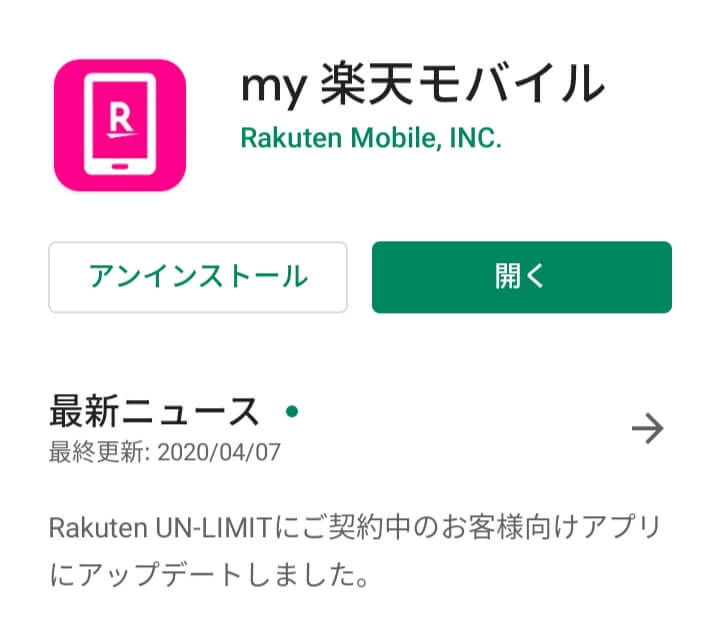
ダウンロードはPlayストアからおこないます。

ダウンロードが完了したら 「my 楽天モバイル」 アプリを開いて「申し込みを始める」をクリックします。
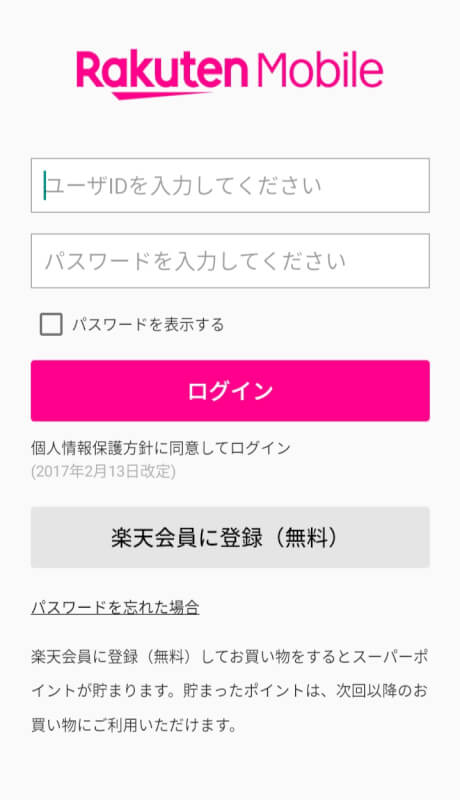
あとは「楽天のユーザーID」と「パスワード」を入力すれば完了です。
「Rakuten Link」をダウンロードしよう
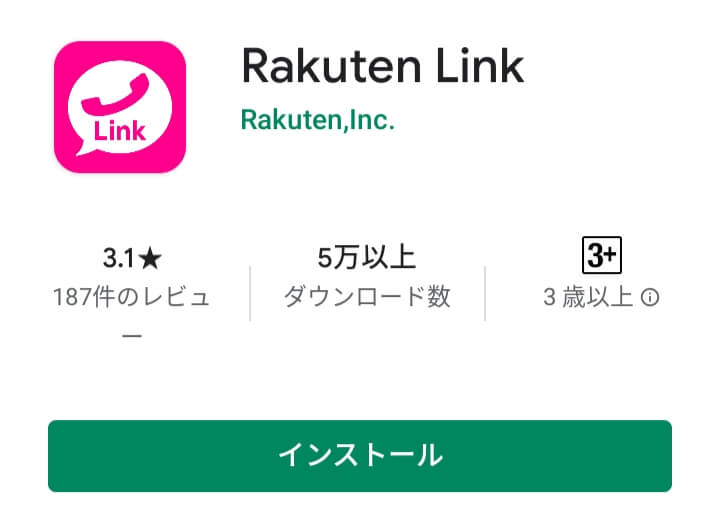
ダウンロードはPlayストアからおこないます。
ダウンロードが完了したら 「Rakuten Link」のアプリ を開いて「楽天のユーザーID」と「パスワード」を入力すれば完了です。
楽天回線でオススメのスマホの紹介
新しいSIMは楽天回線のため楽天回線に対応しているスマホが必要です。
前回記事で紹介しましたが私が実際使用している「OPPO A5 2020」が私のオススメです。
詳細は記事からご覧ください。

私のメインスマホは楽天モバイルを使用しています。
今回の「Rakuten UN-LIMIT」にも変更し楽天モバイル生活を楽しんでいます。
楽天モバイルの他の記事もご覧ください。





我が家は楽天のダイヤモンド会員でベビーユーザーです。楽天はポイントがザクザク貯まりオススメですよ~
楽天のおすすめポイントを紹介しています♪









コメント
[…] 楽天回線のSIMで「Rakuten UN-LIMIT」を体感【 ドコモ・au回線から変更方法】ついに楽天回線のSIMが送られてきました♪さっそく到着した楽天回線のSIMを使ってみることに・・・楽天モバイ […]
[…] 楽天回線のSIMで「Rakuten UN-LIMIT」を体感【 ドコモ・au回線から変更方法】ついに楽天回線のSIMが送られてきました♪さっそく到着した楽天回線のSIMを使ってみることに・・・楽天モバイ […]
[…] 楽天回線のSIMで「Rakuten UN-LIMIT」を体感【 ドコモ・au回線から変更方法】ついに楽天回線のSIMが送られてきました♪さっそく到着した楽天回線のSIMを使ってみることに・・・楽天モバイ […]
[…] 楽天回線のSIMで「Rakuten UN-LIMIT」を体感【 ドコモ・au回線から変更方法】ついに楽天回線のSIMが送られてきました♪さっそく到着した楽天回線のSIMを使ってみることに・・・楽天モバイ […]